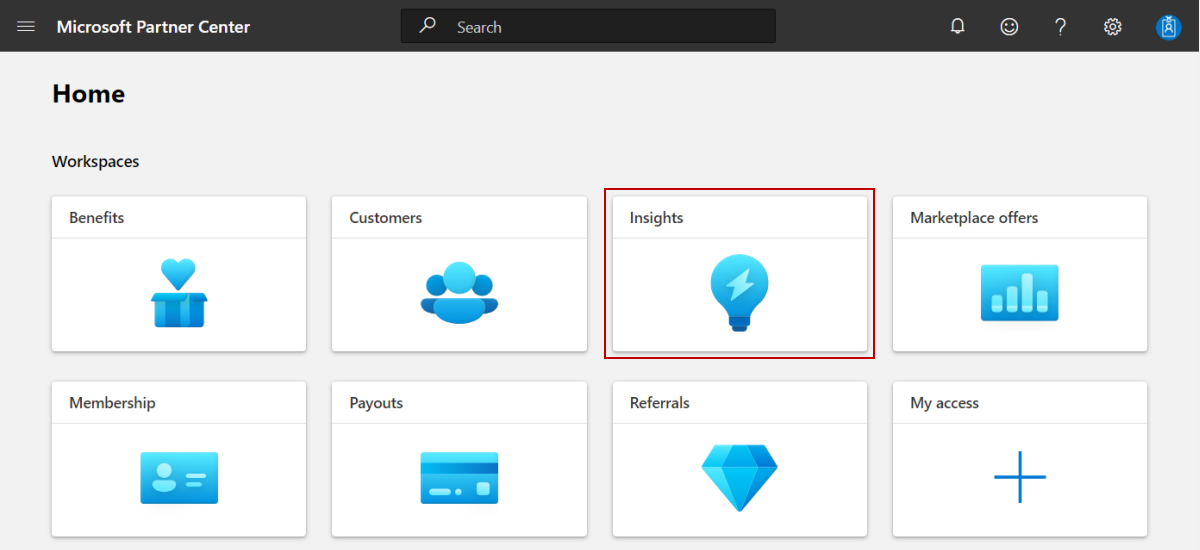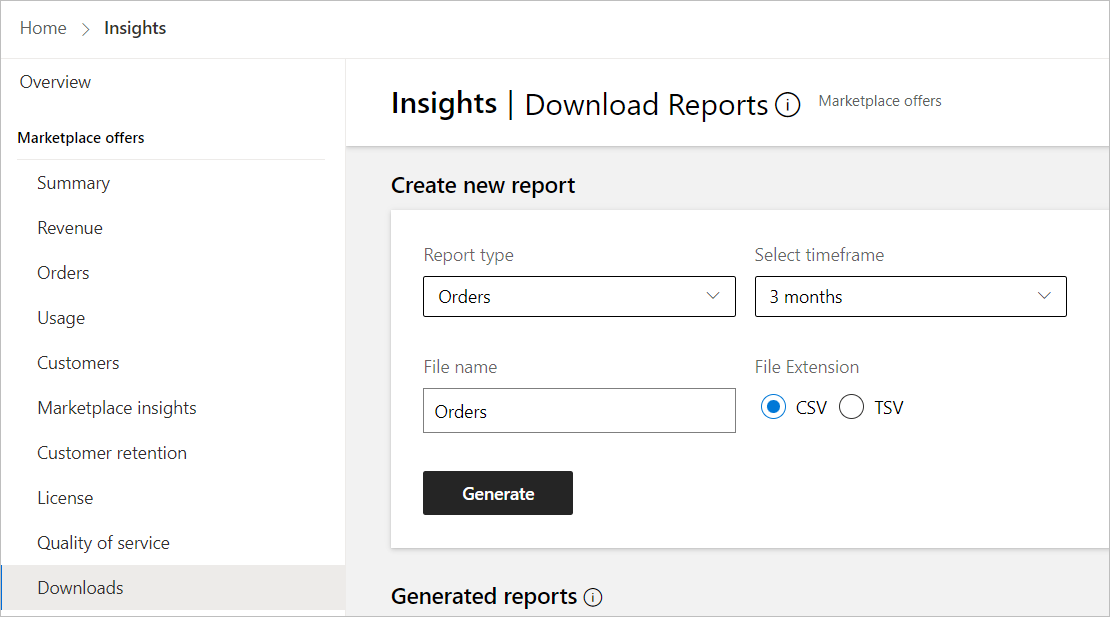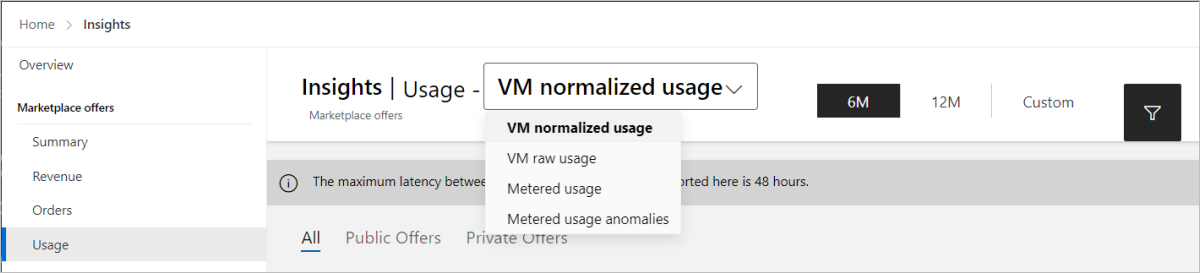Testowanie planu SaaS
W tym artykule wyjaśniono, jak przetestować ofertę oprogramowania jako usługi (SaaS) w wersji zapoznawczej.
Poniżej przedstawiono kilka ogólnych wskazówek, które należy wziąć pod uwagę podczas testowania oferty.
- Jeśli Twoja oferta SaaS obsługuje rozliczenia mierzone przy użyciu usługi mierzenia w komercyjnej platformie handlowej, przejrzyj i postępuj zgodnie z najlepszymi praktykami testowymi opisanymi w Interfejsy API rozliczeń mierzonych w witrynie Marketplace.
- Zapoznaj się z instrukcjami testowania i postępuj zgodnie z nimi w Implementowanie webhooka w usłudze SaaS, aby upewnić się, że oferta została pomyślnie zintegrowana z interfejsami API.
- Jeśli krok weryfikacji oferty spowodował ostrzeżenia, na stronie Przegląd oferty pojawi się link Wyświetl raport weryfikacji. Pamiętaj, aby przejrzeć raport i rozwiązać problemy przed wybraniem przycisku Uruchom na żywo. W przeciwnym razie proces certyfikacji najprawdopodobniej nie powiedzie się i opóźni wejście na żywo Twojej oferty.
- Jeśli musisz wprowadzić zmiany po wyświetleniu podglądu i przetestowaniu oferty, możesz edytować i prześlij ponownie, aby opublikować nowy podgląd. Aby uzyskać więcej informacji, zobacz Aktualizowanie istniejącej oferty na platformie handlowej.
Notatka
W tym przykładzie użyjemy akceleratora SaaS dla strony docelowej.
Zweryfikuj zakup prywatnego planu testowego
Wydawcy mogą użyć komercyjnej platformy handlowej, aby zweryfikować zakup planu testowego.
Na stronie głównej wybierz kafelek Insights.
W menu po lewej stronie wybierz pozycję Zamówienia.
W prawym górnym rogu wybierz ikonę filtru i filtruj według Nazwa Oferty. Widżet Orders by offers (Zamówienia według ofert) pokazuje liczbę zakupionych subskrypcji. Całkowita liczba nowych zamówień wzrasta.
Notatka
Może minąć do 48 godzin, zanim zamówienia ofert pojawią się w raporcie.
W lewym okienku nawigacji wybierz pozycję Pliki do pobrania.
Z listy typ raportu wybierz pozycję Orders.
Z listy Wybierz przedział czasu wybierz 3 miesiące.
W obszarze Rozszerzenie plikuwybierz pozycję CSV.
Wybierz pozycję Wygeneruj.
Pobierz plik CSV i sprawdź, czy nowa subskrypcja do twojego planu testowego jest widoczna w raporcie.
Wysyłanie zdarzenia użycia taryfowego
Jeśli plan testu został skonfigurowany do wysyłania zdarzeń użycia, ważne jest, aby przetestować użycie planu taryfowego, wysyłając zdarzenia taryfowe do interfejsu API taryfowego witryny Marketplace. Oto przykład wysyłania zdarzeń użycia mierzonego przy użyciu narzędzia, które może wysyłać żądania HTTP w celu przetestowania rozwiązania, na przykład:
Visual Studio Code z rozszerzeniem z Visual Studio Marketplace
-
Ostrożność
W przypadku scenariuszy, w których masz poufne dane, takie jak poświadczenia, wpisy tajne, tokeny dostępu, klucze interfejsu API i inne podobne informacje, upewnij się, że używasz narzędzia chroniącego dane przy użyciu niezbędnych funkcji zabezpieczeń, działa w trybie offline lub lokalnie, nie synchronizuje danych z chmurą i nie wymaga zalogowania się do konta online. Dzięki temu można zmniejszyć ryzyko ujawnienia poufnych danych publicznie.
Podczas testowania użycia taryfowego zalecamy wysłanie więcej niż liczby zdarzeń użycia objętych opłatą podstawową, a następnie sprawdzenie, czy do firmy Microsoft są wysyłane tylko zdarzenia użycia przekraczające opłatę podstawową.
Wysyłanie żądania
Za pomocą narzędzia interfejsu API, które może wysyłać żądania HTTP w celu przetestowania rozwiązania, wyślij treść żądania, taką jak pokazana w tym przykładzie.
przykład treści żądania :
{
"resourceId": <guid>, // unique identifier of the resource against which usage is emitted.
"quantity": 5.0, // how many units were consumed for the date and hour specified in effectiveStartTime, must be greater than 0 or a double integer
"dimension": "dim1", // custom dimension identifier
"effectiveStartTime": "2018-12-01T08:30:14", // time in UTC when the usage event occurred, from now and until 24 hours back
"planId": "plan1", // id of the plan purchased for the offer
}
Parametry zapytania:
| Parametr | Komentarz |
|---|---|
| resourceId | Jest to identyfikator subskrypcji SaaS |
| ilość | Możesz wprowadzić wartość 1 dla ilości jako wartości testowej |
| wymiar | Wprowadź nazwę wymiaru zdefiniowanego w planie mierzonym |
| identyfikator planu | Wprowadź identyfikator planu taryfowego |
Wyświetlanie odpowiedzi
Powinna zostać wyświetlona odpowiedź podobna do przedstawionej w tym przykładzie.
Przykład ładunku odpowiedzi:
{
"usageEventId": <guid>, // unique identifier associated with the usage event in Microsoft records
"status": "Accepted" // this is the only value in case of single usage event
"messageTime": "2020-01-12T13:19:35.3458658Z", // time in UTC this event was accepted
"resourceId": <guid>, // unique identifier of the resource against which usage is emitted. For SaaS it's the subscriptionId.
"quantity": 5.0, // amount of emitted units as recorded by Microsoft "dimension":
"dim1", // custom dimension identifier
"effectiveStartTime": "2018-12-01T08:30:14", // time in UTC when the usage event occurred, as sent by the ISV
"planId": "plan1", // id of the plan purchased for the offer
}
Aby uzyskać więcej informacji na temat wysyłania zdarzeń użycia metrycznego, zobacz interfejsy API rozliczeń metrycznych Marketplace.
Weryfikowanie mierzonych informacji o użyciu
Na stronie głównej wybierz kafelek Insights.
W menu po lewej stronie wybierz pozycję Użycie.
Z listy w górnej części strony wybierz pozycję Liczone zużycie.
Z listy aliasów oferty wybierz nazwę swojej oferty.
Z listy identyfikatora miernika wybierz identyfikator wymiaru (miernika), który został wprowadzony w planie. Użycie taryfowe jest wyświetlane w widżecie Użycie taryfowe.
Notatka
Powyżej opłaty podstawowej powinno być widoczne jedynie zużycie zgodne z taryfą.
Pobieranie raportu
Notatka
Może minąć do 48 godzin, zanim zamówienia ofert pojawią się w raporcie.
W lewym okienku nawigacji wybierz pozycję Pliki do pobrania.
Z listy Typ raportu wybierz pozycję Użycie.
Z listy Wybierz przedział czasu wybierz 3 miesiące.
W obszarze Rozszerzenie plikuwybierz pozycję CSV.
Wybierz pozycję Wygeneruj.
Pobierz plik CSV i sprawdź, czy nowa subskrypcja do twojego planu testowego jest widoczna w raporcie.